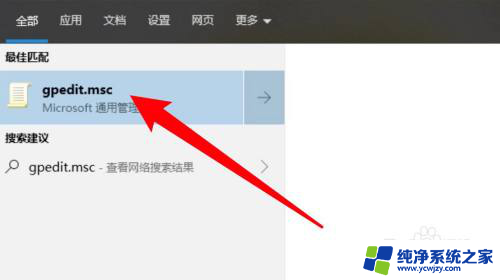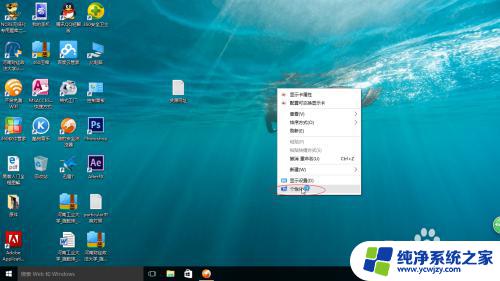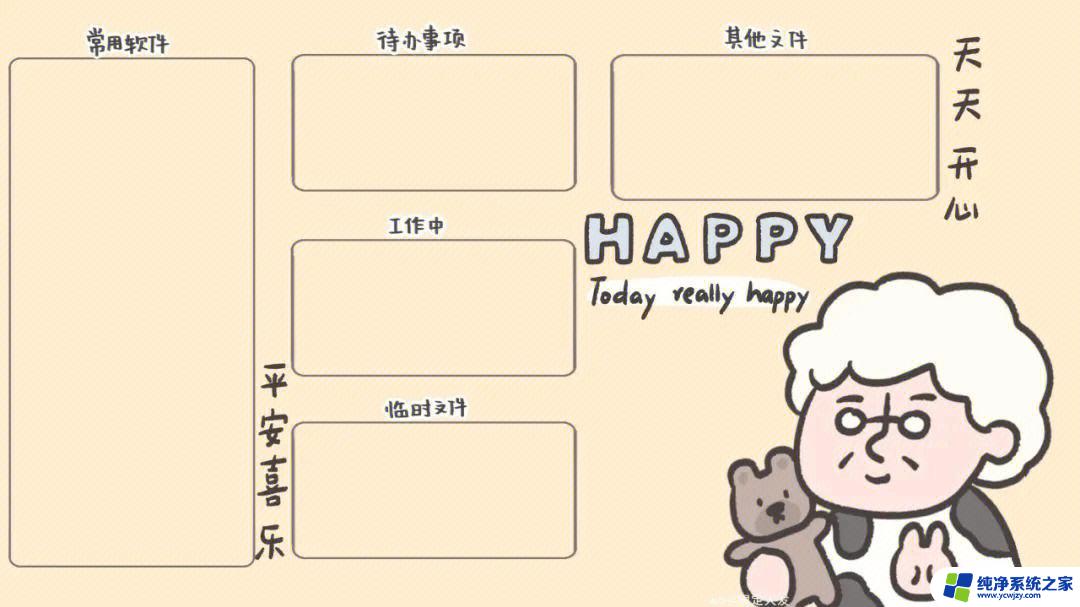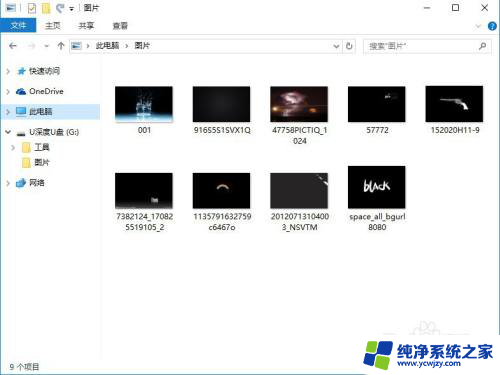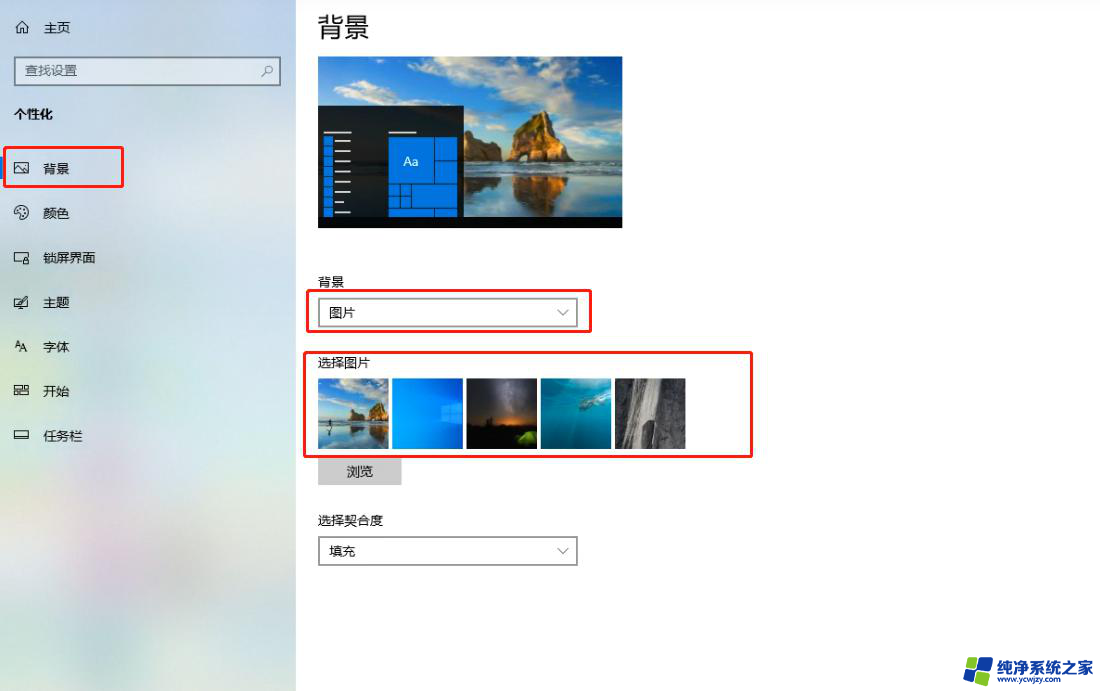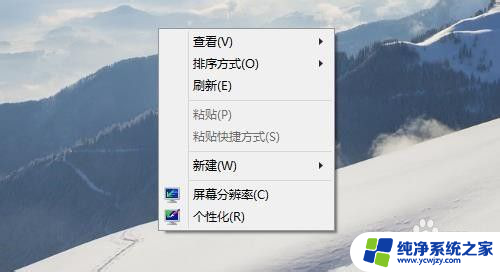电脑壁纸怎么更换win10
更新时间:2024-09-30 11:50:40作者:yang
在Win10系统中,更换电脑壁纸是一项常见的操作,想要让你的电脑桌面焕然一新,换一个漂亮的壁纸是一个简单而有效的方法。如何在Win10系统中更换电脑壁纸呢?接下来我们将为你介绍Win10壁纸更换的具体步骤,让你轻松实现个性化定制桌面的目标。
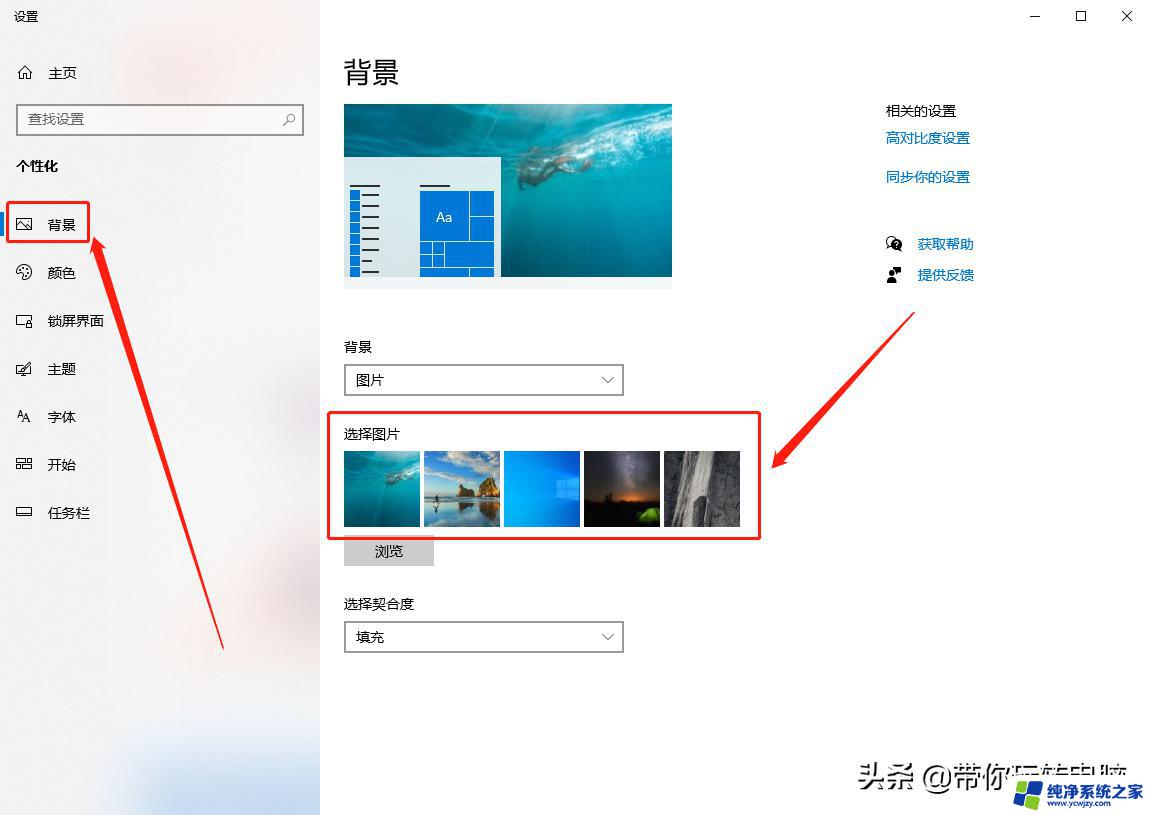
方法/步骤:
1、首先点击win10系统的开始菜单,选择设置-个性化打开。或者直接在桌面空白处点击鼠标右键,点击"个性化"。
2、点击左侧的背景,选中想要的右边的背景,也就是桌面壁纸。
3、可以看到"选择图片",这里面就是系统自带的几幅图纸。选择以后,就可以将其更改成想要的桌面背景了。另外更改后还可以调整壁纸和桌面的切合度。
4、如果不喜欢系统自带的壁纸,还可以将网络上的自己搜集的图片下载到电脑。然后在刚才的设置页面了找到"浏览"这一项打开,就可以选择电脑硬盘里的下载的图片作为壁纸了。
5、或者可借助好用的壁纸软件,直接从中挑选设置。操作相对简单很多,图片也丰富。
以上就是电脑壁纸怎么更换win10的全部内容,还有不清楚的用户就可以参考一下小编的步骤进行操作,希望能够对大家有所帮助。